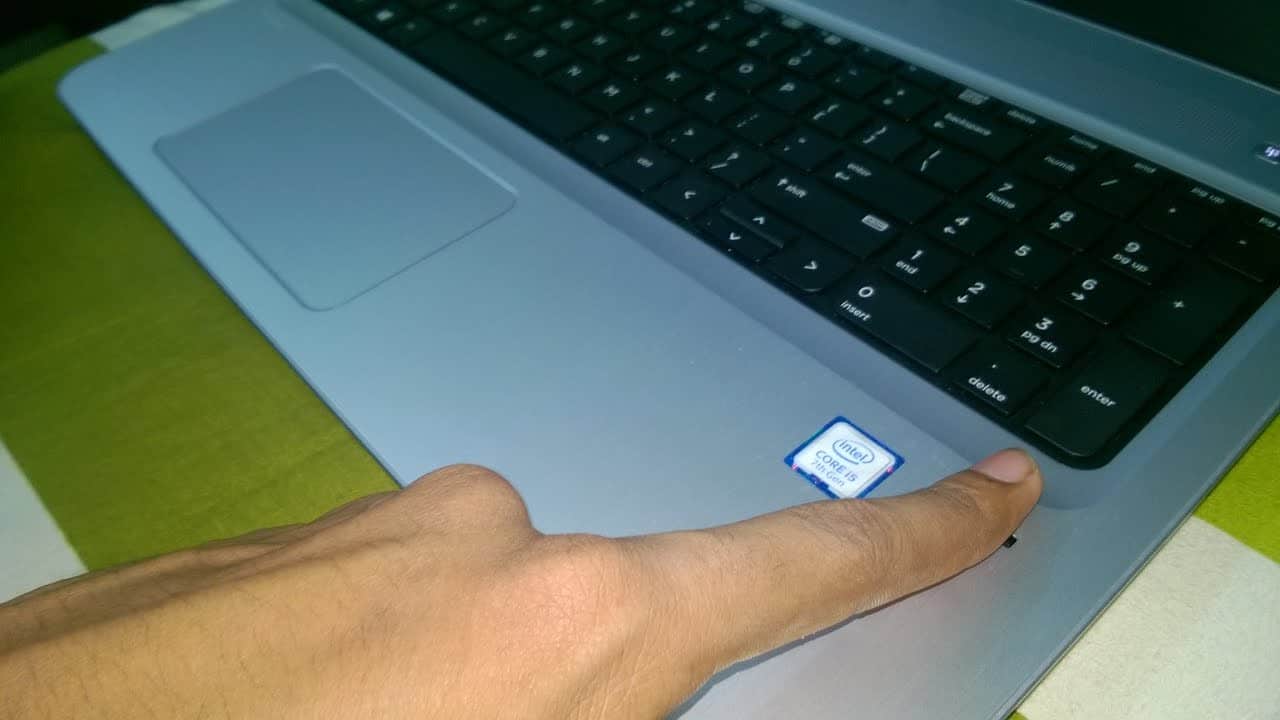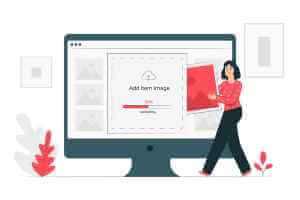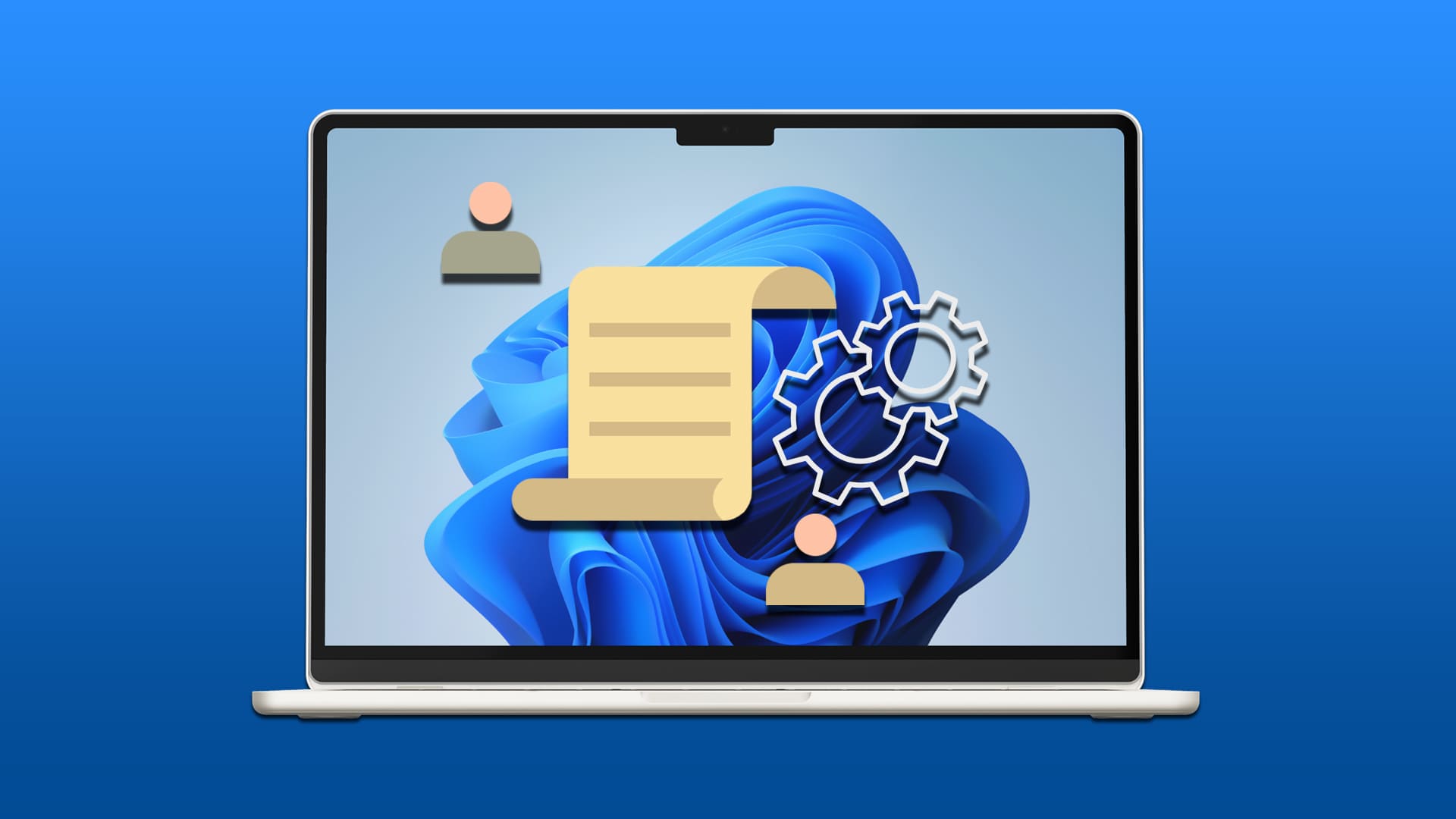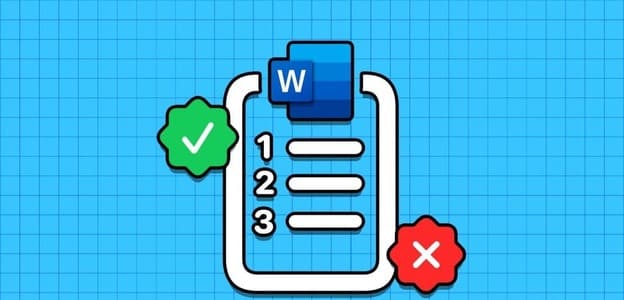Gravar sua tela no Windows 10 é a única maneira de capturar todas as instâncias abertas de um jogo, aplicativo ao vivo ou janela do navegador. Essas capturas de tela são salvas automaticamente em MP4 e outros formatos de vídeo e podem ser transmitidos em Facebook و YouTube e outros destinos. Este artigo discute as melhores maneiras de gravar a tela no Windows 10 usando aplicativos nativos como Barra de jogos do Xbox Além de aplicativos de terceiros.
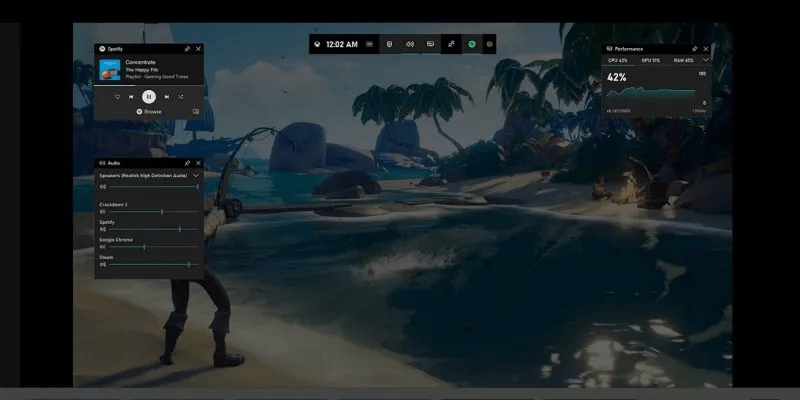
1. Use o software AMD Radeon
Se você é o orgulhoso proprietário de uma placa gráfica AMD Supondo que você tenha os drivers epacote de software Radeon O companheiro está instalado, você pode acessar algumas excelentes ferramentas de gravação de tela com apenas um toque de um botão no teclado.
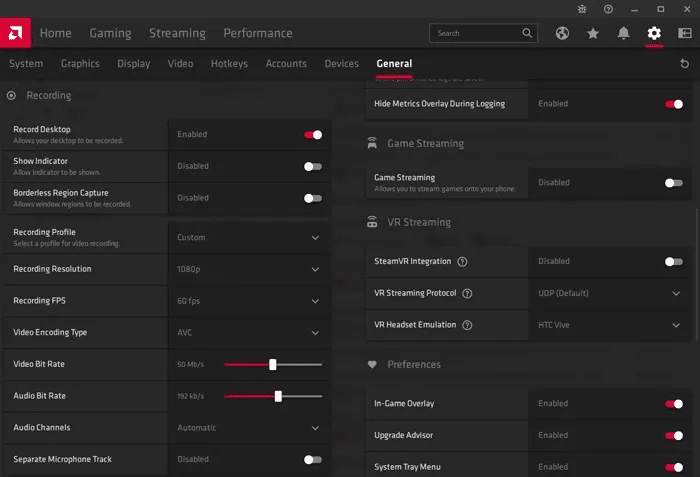
Para garantir que a gravação de tela esteja ativada, abra Software Radeon , E clique em Configurações no canto superior direito, depois "Público". Aqui, em Gravação, verifique se está ativado Gravação na área de trabalho (Ctrl + Shift + E). Você pode alterar várias configurações, é claro, como resolução de gravação, taxa de quadros, taxa de bits e assim por diante.
Você também pode ativar a reinicialização instantânea (Ctrl + Shift + S) aqui, permitindo que você salve um vídeo que aparece em qualquer lugar entre outro 15 segundos e 20 minutos de tempo de tela.
2. Use a barra de jogos do Xbox
Se você deseja uma gravação sem frescuras de cada instância em sua tela, o Barra de jogos do Xbox Nativo para Windows é a maneira mais fácil. Você pode iniciá-lo a partir do menu Iniciar ou usar o atalho Ganhar + G para abrir o aplicativo. Se surgir algum problema, você pode Reinstale o aplicativo da loja Microsoft.
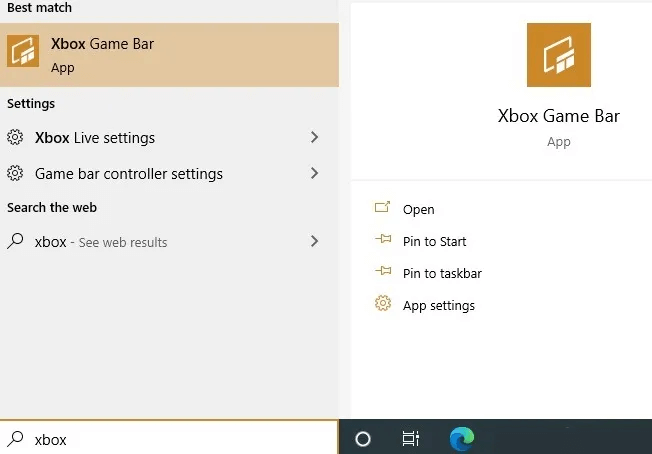
Certifique-se de habilitar Grave clipes de jogos, capturas de tela e transmissões usando a barra de jogos nas configurações do aplicativo.
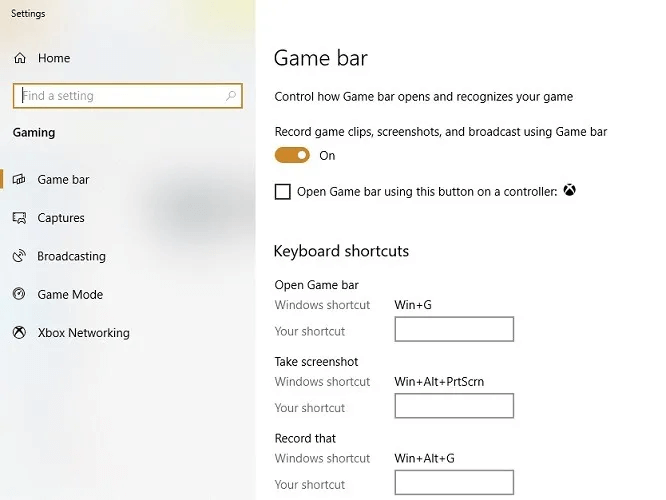
Você pode definir configurações para vídeo gravado, qualidade de áudio e qualidade de vídeo.
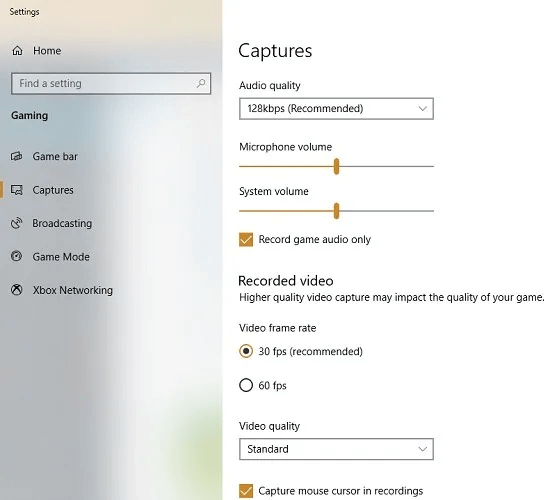
Assim que o jogo ou aplicativo estiver online, toque no círculo vermelho na barra do jogo para iniciar a gravação. Para parar, pressione-o novamente ou use Vitória + Alt + R. Capturas de tela e vídeos são salvos por padrão "D:\Vídeos\Captura".

3. Use o Painel de controle da NVIDIA
Se você estiver usando uma placa gráfica NVIDIA em seu computador, poderá usar um aplicativo Painel de Controle NVIDIA Para capturar sua tela e transmitir online. (para você Como usar o agendamento de GPU acelerado por hardware para melhorar o desempenho gráfico específico da GPU que você usa em seu sistema Windows 11.) Após a instalação, ele pode ser acessado a partir de um menu "Começar".
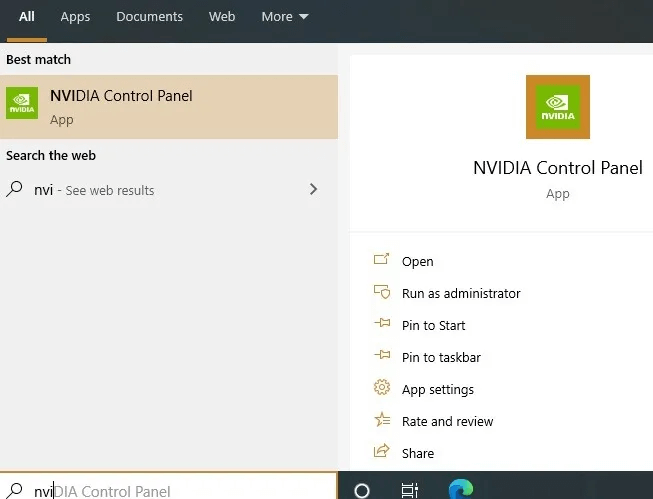
Configurar Resolução da tela taxa de atualização e outras configurações no painel de controle.
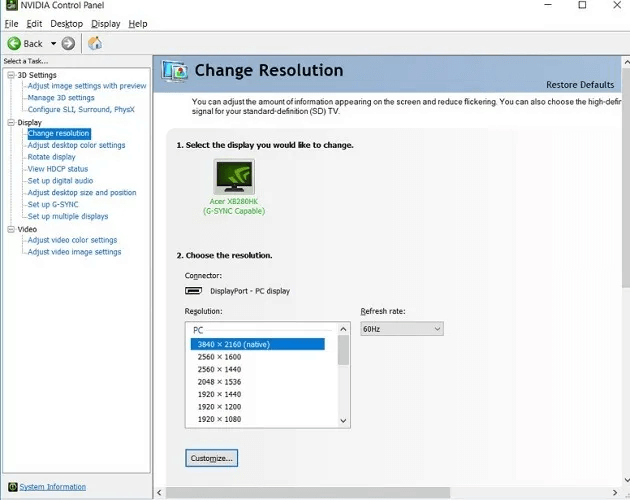
Site contém NVIDIA O oficial baixa todos os drivers de jogo necessários. Baixe e instale um driver Pronto para jogos GeForce.rrrr
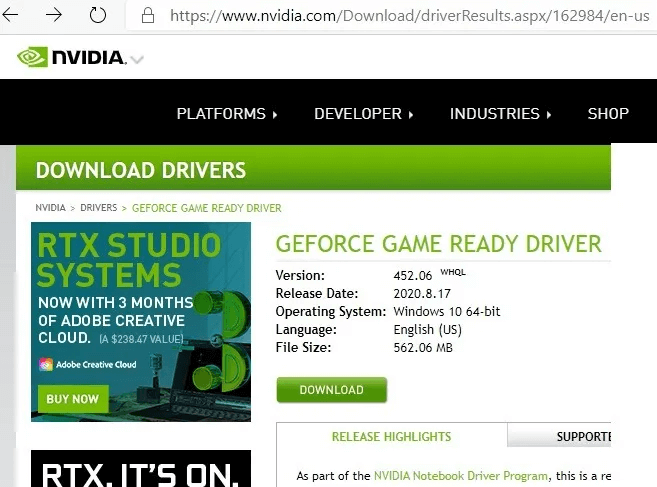
Levará algum tempo para que o driver seja instalado corretamente.
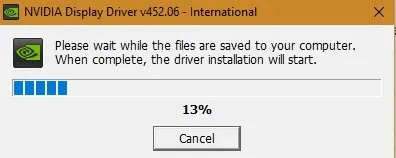
O driver gráfico passará por testes de compatibilidade entre plataformas para que possa ser usado como seu dispositivo para o Painel de controle da NVIDIA. Uma vez feito isso, você deve entrar com sua conta NVIDIA ou Facebook, Google, etc.
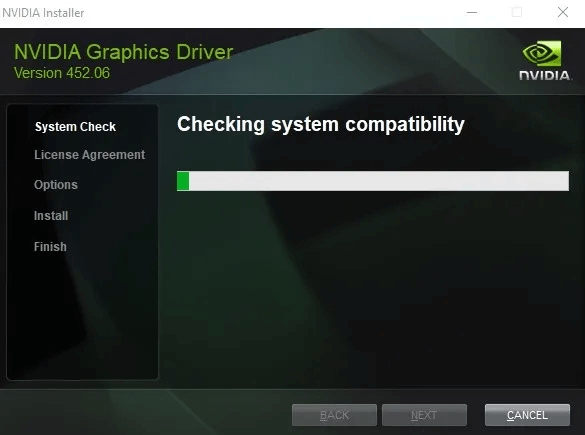
Quando seu hardware NVIDIA GeForce estiver pronto, ative a sobreposição no jogo ou use Alt+Z Para a tela abaixo. Você pode transmitir ao vivo no Facebook e no YouTube.
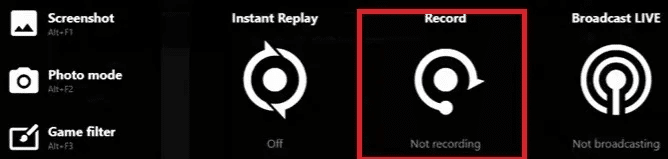
Clique no botão de gravação para iniciar a gravação da tela. O Painel de controle da NVIDIA ficará invisível para você, exceto a Barra de jogos. Use ALT + F9 para pausar e retomar a qualquer momento.
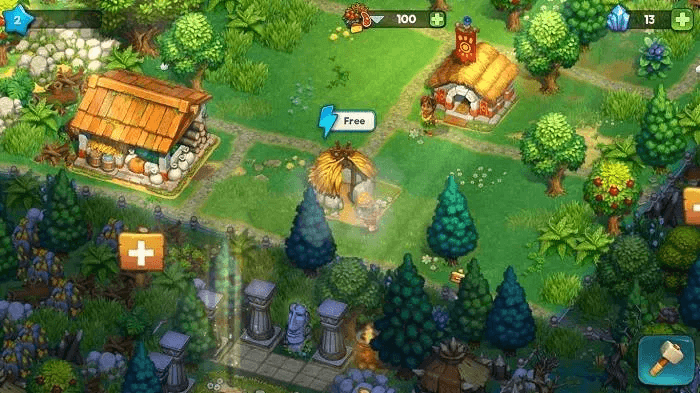
4. Use o Screen Recorder Pro para Windows 10
Preparar Gravador de tela profissional Um dos aplicativos do Windows 10 mais avançados, mas totalmente gratuito, para gravar não apenas tudo na tela, mas também a webcam. Uma vez instalado a partir de Microsoft Store , pode ser acessado a partir do menu Começar.
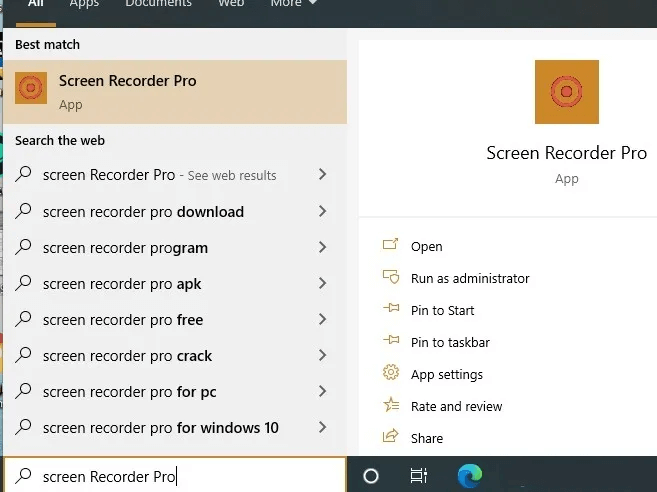
Comparado aos aplicativos anteriores, o Screen Recorder Pro possui várias opções de renderização de tela - incluindo tela inteira, tela específica, região específica, somente áudio e espelhamento de área de trabalho - e é otimizado para jogos DirectX mais rápidos. Ele codifica arquivos em ffmpeg para formatos MP4 و H.264 و GIF و WebM. Você pode optar por incluir ou excluir cliques do mouse e pressionamentos de tecla no menu superior.
Clique em círculo vermelho para iniciar a gravação.
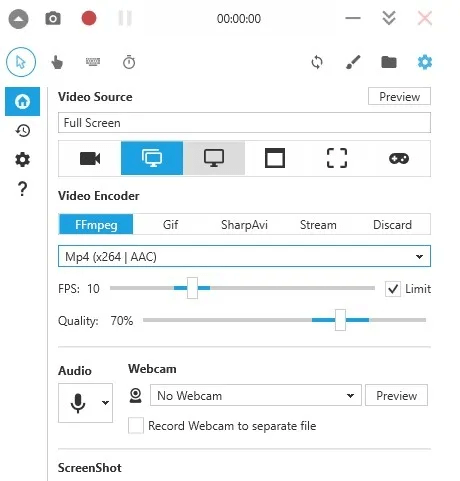
Durante a gravação, o gravador de tela fica completamente invisível. Você pode usar teclas de atalho Alt + F9 Para pausar e retomar a qualquer momento. combinação vai funcionar Shift + F9 Pare temporariamente a gravação.
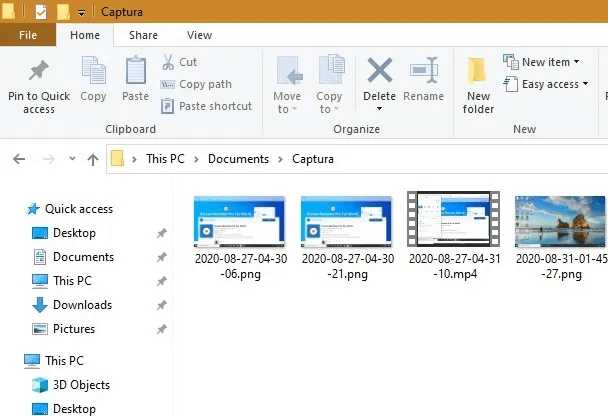
Todas as capturas de tela e vídeos salvos estão disponíveis na pasta chamada "Capturar".
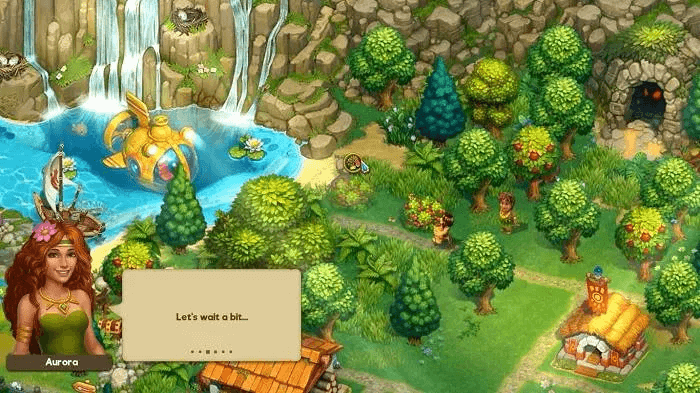
5. Use a tela de estreia e o gravador de vídeo
Para recursos de gravação de tela mais avançados, recomendamos usar Tela de estréia e gravador de vídeo. Isso é totalmente gratuito para uso para fins não comerciais.
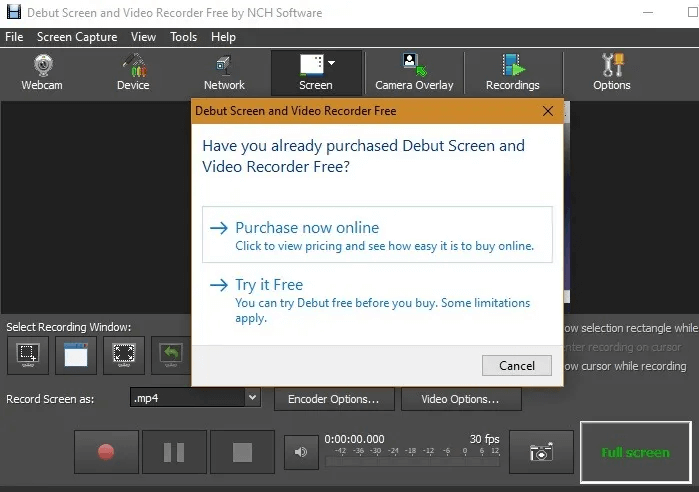
O bom deste aplicativo é que ele pode suportar um número muito grande de formatos de resolução junto com uma captura rápida. Isso inclui dispositivos Android (480p e 720p), versões do iPhone até iPhone X, PS4, Xbox, Nintendo 3DS e muito mais.
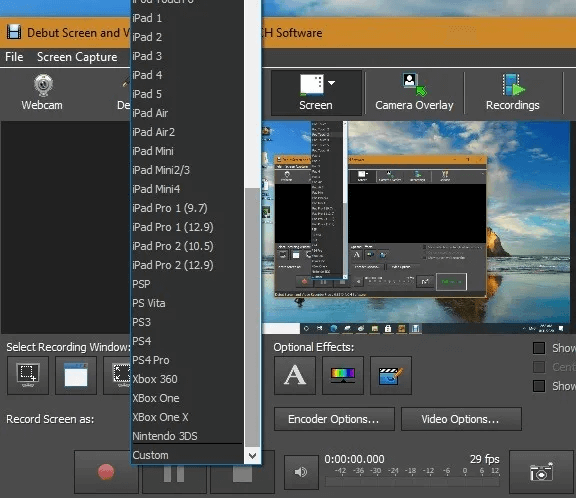
Ele também pode codificar para qualidade H.265, que é o único em nossa lista.
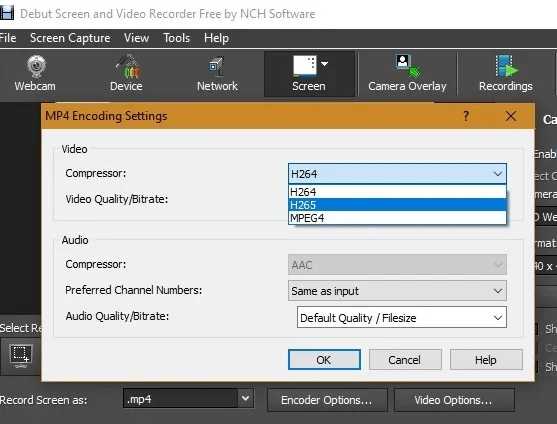
Para iniciar a gravação, pressione círculo vermelho. você pode usar Ctrl + F10 para parar de gravar.
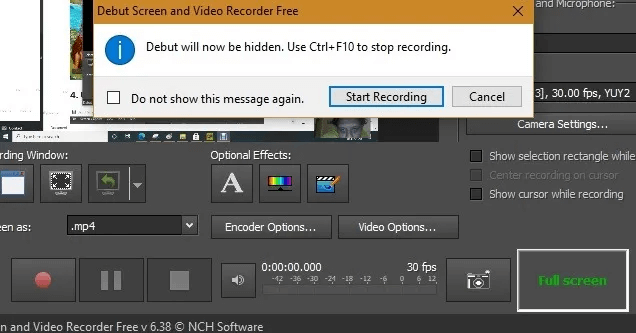
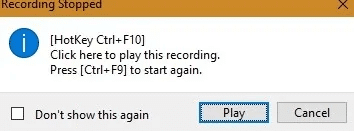
A gravação ocorre em segundo plano sem soluços. Depois de parar a gravação, use Ctrl + F9 apelar.
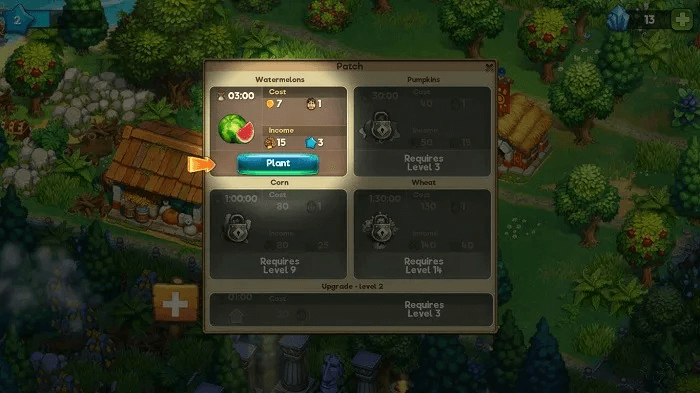
Este artigo deu uma olhada em algumas das melhores maneiras de capturar telas no Windows 10 para qualquer tipo de atividade em sua tela. Se você está procurando algo relacionado apenas a jogos, pode usar ferramentas de jogos como XSplit ou OBS, que possuem recursos mais avançados. Se tudo o que você precisa é uma captura de tela da tela, isso mostra como você pode Faça uma captura de tela rolável no Windows 10.